经验直达:
- wps文字怎么插入图片老是格式不对
- 用手机打开文档上图片就都不对了
一、wps文字怎么插入图片老是格式不对
方法/步骤
1、打开wps文档界面 , 在第一行工具栏里点击展开“插入”功能一项;
2、展开后,“插入”项下方出现新的一行工具栏,点击正下方“图片”项,出现“来自文件(p)”、“来自扫描仪(s)”两项;
3、点击“来自文件(p)”,出现对话框 , 点击要加入的图片;单击“打开”;、
4、图片插入文档中,鼠标放在图片上方的原点可旋转图片方向,四周9个小方块可伸缩图片大?。?br>5、鼠标点击图片,最上方第一行工具栏最右侧会增加一项“图片工具”一项,点击“图片工具”,下呈现新的工具栏 , 点击“环绕”功能;
6、“环绕”功能展开后,会出现各种文字和图片组合的功能项,根据作者意图可设置文字和图片组合形式,如“衬于文字下方”,效果如图 。
二、用手机打开文档上图片就都不对了
手机上的office软件或者其它能打开office创建文件的软件,由于兼容性的原因,运行的操作系统环境 , 手机屏幕的展示能力都与电脑有很大差别的,显示错位很常见,普通的无图片的文档一般都能正常显示,但带图片以后能正常显示的不多 。
【用手机打开文档上图片就都不对了 wps文字怎么插入图片老是格式不对】如果是软件问题 , 解决办法如下:
一、升级手机上的office软件;
二、在现有的软件设置中查找有没有【查看方式】的选项试,如果有,可选择适当的查看方式;
也可能是平常的操作问题 , 可按以下几个地方调整:
一、空格——缩进对齐
1、用Word或WPS写的文档,文章版式看起来像模像样,而一旦发现其中有错误,改正的时候,问题就来了 , 将文章的字体整体调整到更大一号的时候,会发现每个段落的开头并不是空两格了 , 有时候多余两个,有时候少于两个 。在文章的大标题、小标题文字上做修改,增加或删除了内容之后,会发现,标题不是太靠前,就是太靠后了 。
这是空格造成的原因 。这些用户均是用空格来作为“万能武器”来应对段落缩进和标题居中问题 。
2、若是使用WPS 2012,先通过“开始”按钮选择“段落”分组右下角的小箭头图标 , 激活“段落”设置窗口;在“度量值”下右侧下拉列表中选择度量单位为“字符”,“特殊格式”一项选择“首行缩进”,“度量值”选择为2,选择之后按“确定” 。
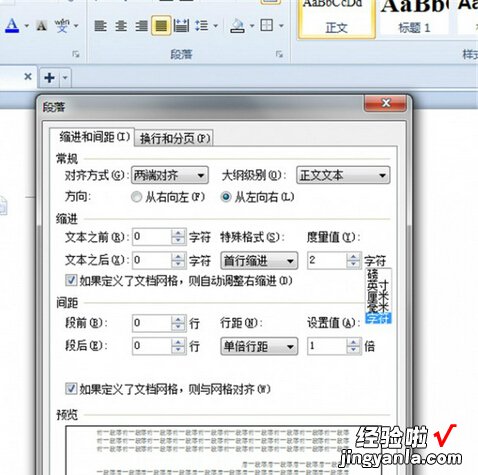
3、标题居中、段落左右对齐等也有更省事办法:到【段落】设置窗口,依次在【常规】一组的【大纲级别】下拉列表框中选择【正文】“1级”“2级”……“9级” , 然后分别设置左侧的【对齐方式】,对于正文选择【左对齐】或【两端对齐】 , 而对于1到9级标题,通常版式是选择【居中对齐】 。这样设置之后,当输入各级标题或正文并应用了这种样式后 , 各自的对齐便自动完成,不需要人为去设置或调整 。
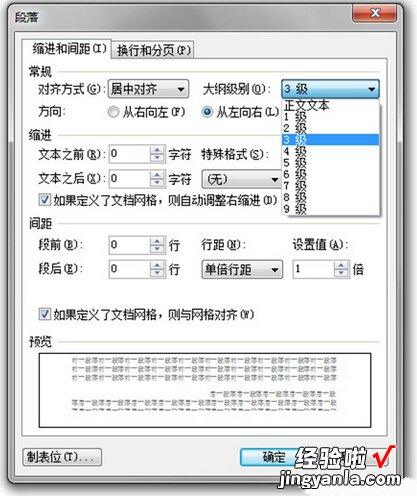
二、空格回车联手——版面竖排
1、文字排版方式处理出了问题 , 由于其中涉及到竖排版式,文字排列顺序与Word默认的先左后右的方式有很大不同,如果只用反复按空格再结合回车的办法来实现古文段落的排版和对齐 。这样就产生的竖向对齐的困难 。实际上,Word中有现成的方便办法可以解决古文格式排版问题 。
2、第一种方法:用文本框来设定局部竖排 。直接在版面文字上设置竖排效果,可能不利于调整竖排文字在版面中的位置 。这时,可以借助于文字框在设置竖排效果 。
以WPS文字 2013抢鲜版为例来说明 。依次选择“插入→文本框→竖向文本框”,弹出空白文本框 , 将文字内容粘贴或录入到其中,竖排的效果马上就显示出来了 。选中文本框,选择右键菜单中的“设置对象格式”,在弹出的“设置对象格式”窗口中切换到“文本框”选项卡,选中“允许文字随对象旋转”“文字在自选图形中换行”,确定之后,通过文本框的旋转句柄,即可连同文本框和其中的文字实现任意角度旋转 。将设置好的文本框移动到文章的任意位置,可实现竖排文字在整个文档中的版面灵活调整 。

3、第二种方法:用文字方向来设置竖排 。以Word 2007为例 , 选中需要设置竖排的文字段落 , 然后点击右键,在弹出的菜单中选择“文字方向”命令,然后选择文字方向设置页面中文字方向式样中间的一种竖排方式,右侧出现竖排效果预览,可以看到类似于古书竖排的方式 , 点击“确定”按钮即可看到竖排效果 。设置好竖排效果后,仍然可以像横排那样设置字体和行列等属性 。
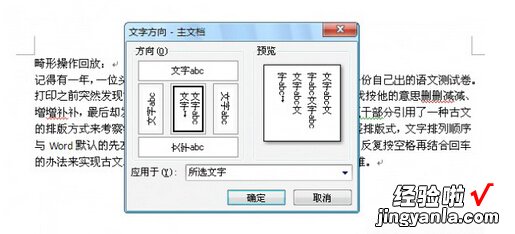
三、回车——分隔排版技巧
1、当帮别人修改一本书稿,当从第一章中发现一段内容重复 , 删除之后,发现第二章主动跑到第一章的页面来凑热闹,以后各章均有向前移位的现象 。分析一下 , 这里用反复回车的办法换页来实现章节划分的 , 因此才引出这么多麻烦 。其实只要正确使用分页和分节的技术,问题接迎刃而解了 。
2、使用Word 2007或WPS Office 2012的用户,只要选择“页面布局”选项卡,执行“分隔符→分页符”命令,或者按动快捷键组合Ctrl Enter;若使用Word 2003,只需执行“插入→分隔符→分页符”命令,插入一个分页符号,作为文章自动换页的标志 。这样 , 如果以后对该文档作了任何编辑修改,无论增删多少内容,都不会发生后面的章节串到前面章节页面的情况了 。
3、通过类似的方法,还可以进行分栏、自动换行、文章分节等特殊符号的插入 。通过这些符号,文档在排版打印时就能按规矩自动排版,不再用人为干预 。
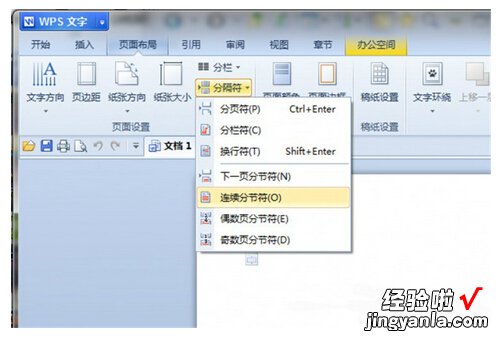
4、分隔符号作为一种特殊的不可打印的格式标记,一般情况下不会显示在文档窗口中 。可以根据需要让其显示出来:在Word 2007编辑环境下,在选项卡一栏内的空白处单击鼠标右键,执行“自定义快速访问工具栏”命令,接着选择Word选项“显示→显示所有格式标记”命令并确定;仍在使用Word 2003的用户,通过执行“工具→选项→视图→格式标记”命令 , 勾选“全部”复选框;WPS 2012使用者直接点击“开始”选项卡页面下的“显示/隐藏编辑标记”按钮,就可以显示出文中所有的分隔符号格式标记 。
